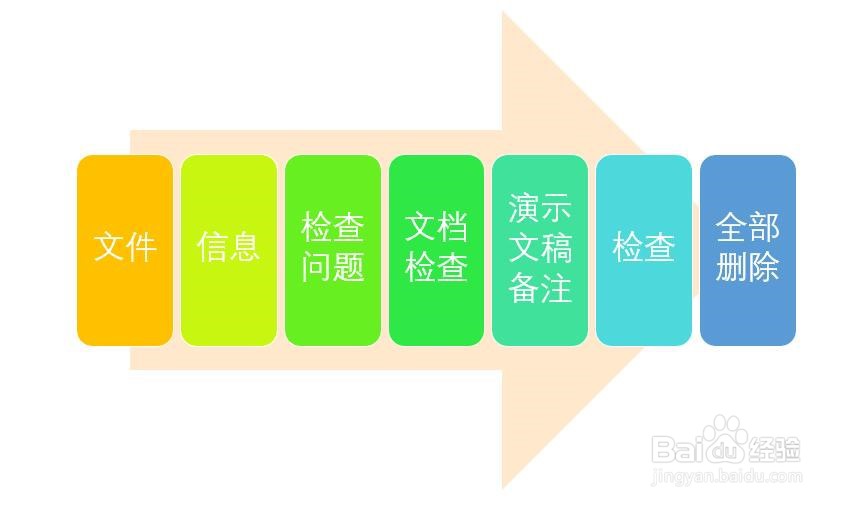1、打开PPT文件,点击上方菜单栏上的“文件”。
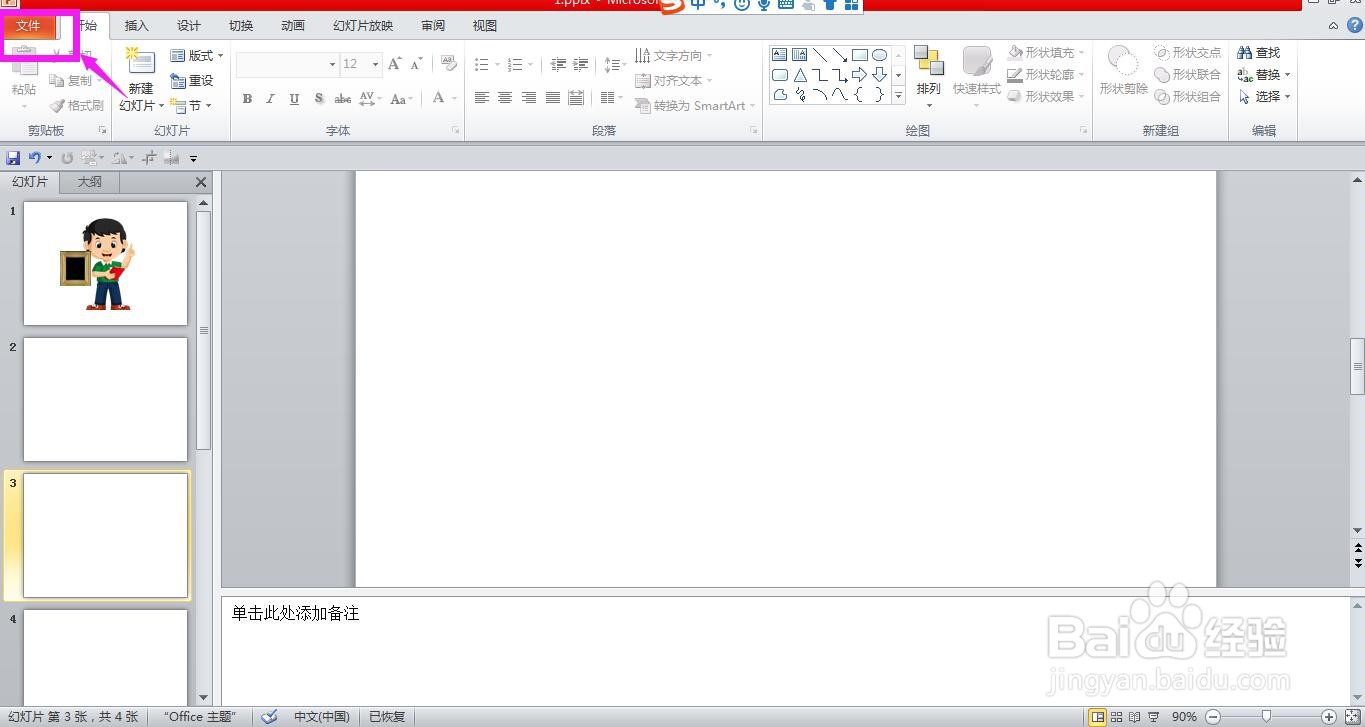
2、在文件下拉列表选项中点开“信息”,在右侧的选项中点击“检查问题”下拉箭头。
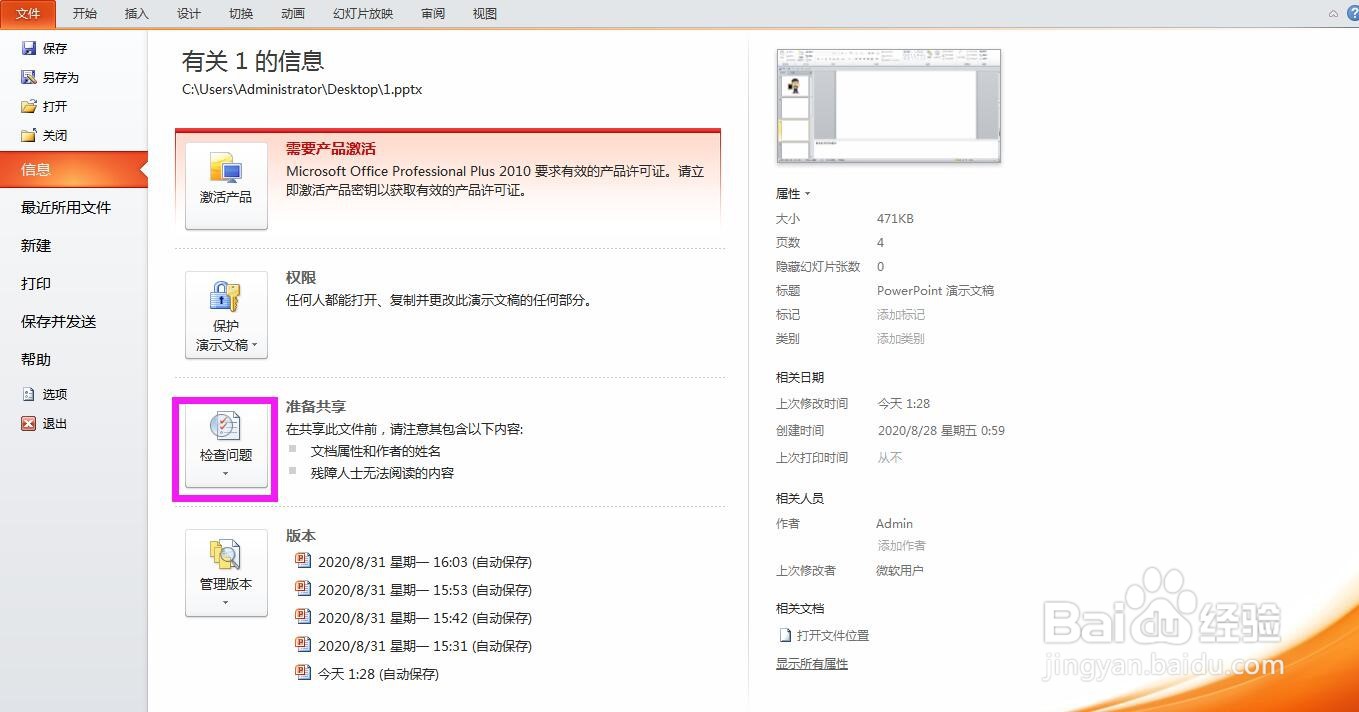
3、在检查问题下拉选项中选择“检查文档”。
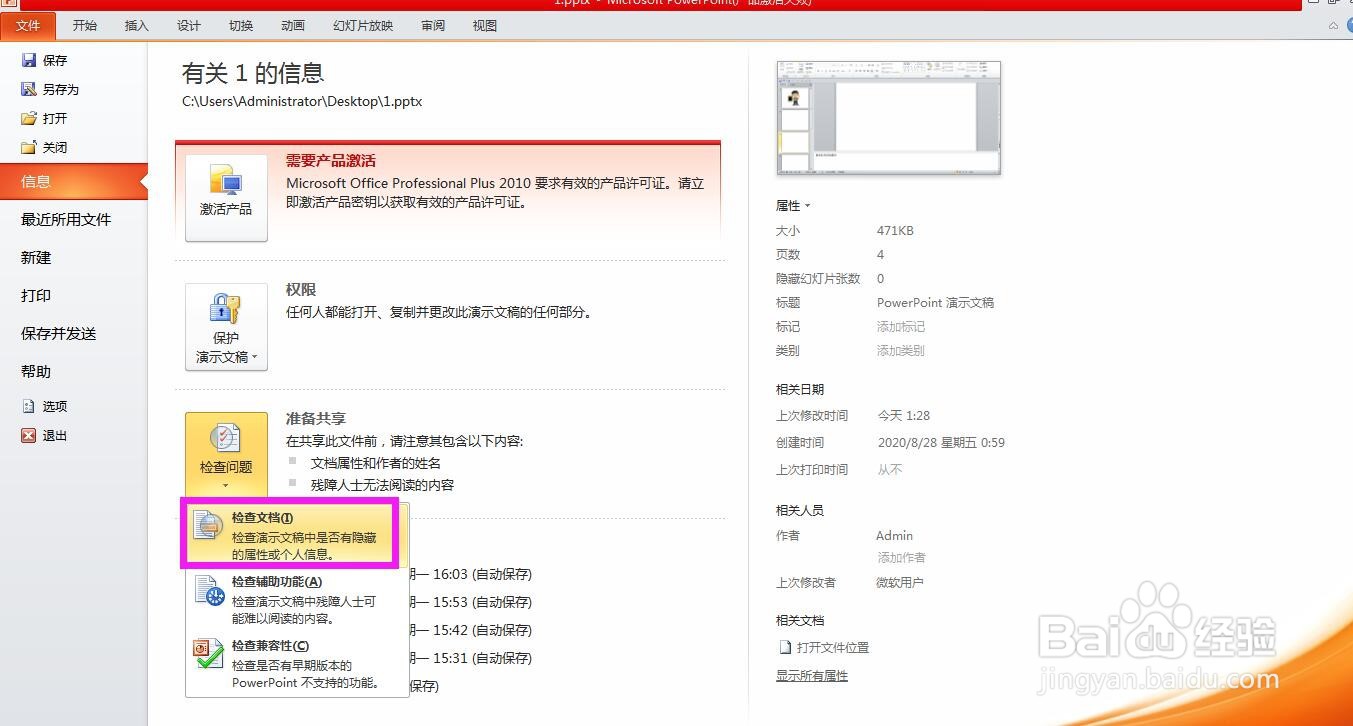
4、这时如果你的PPT文件尚未保存的话,会弹出一个保存的确认对话框,点击“是”。
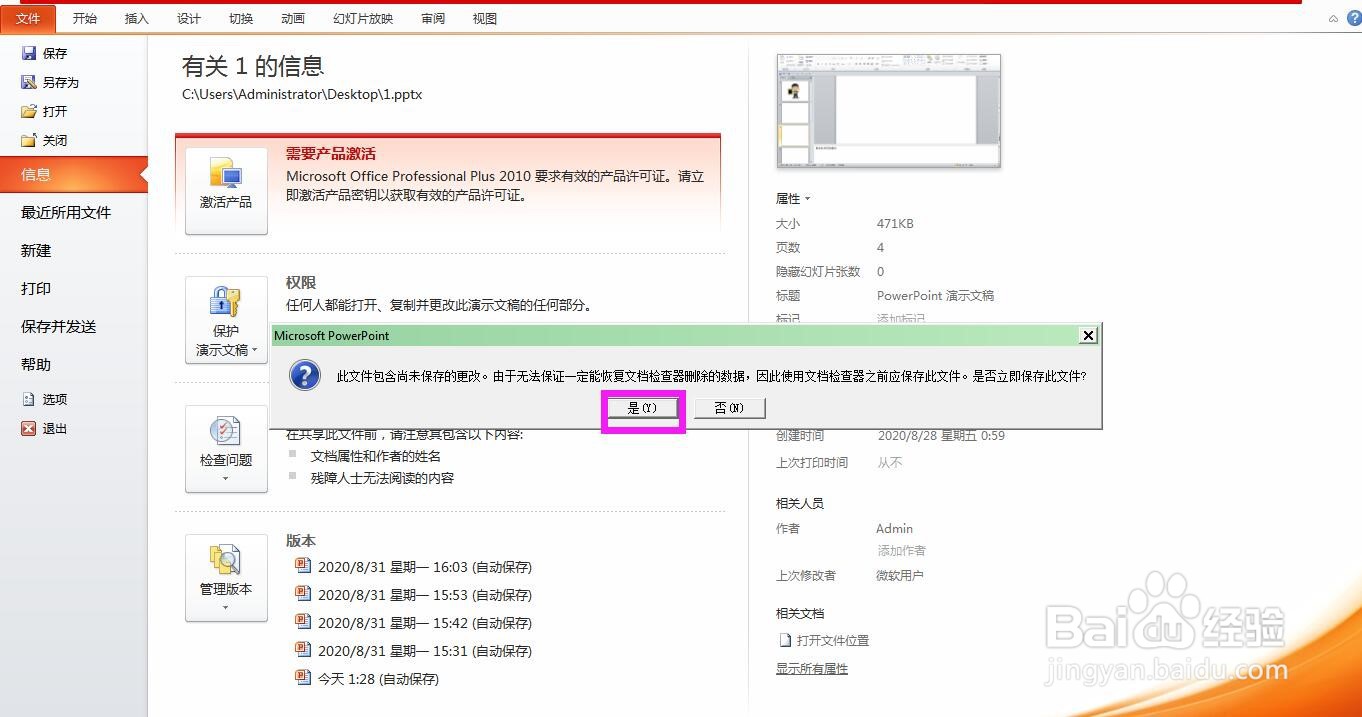
5、这时会弹出文档检查器对话框,在对话框中取消其他的勾选,只勾选“演示文稿备注”,点击检查。
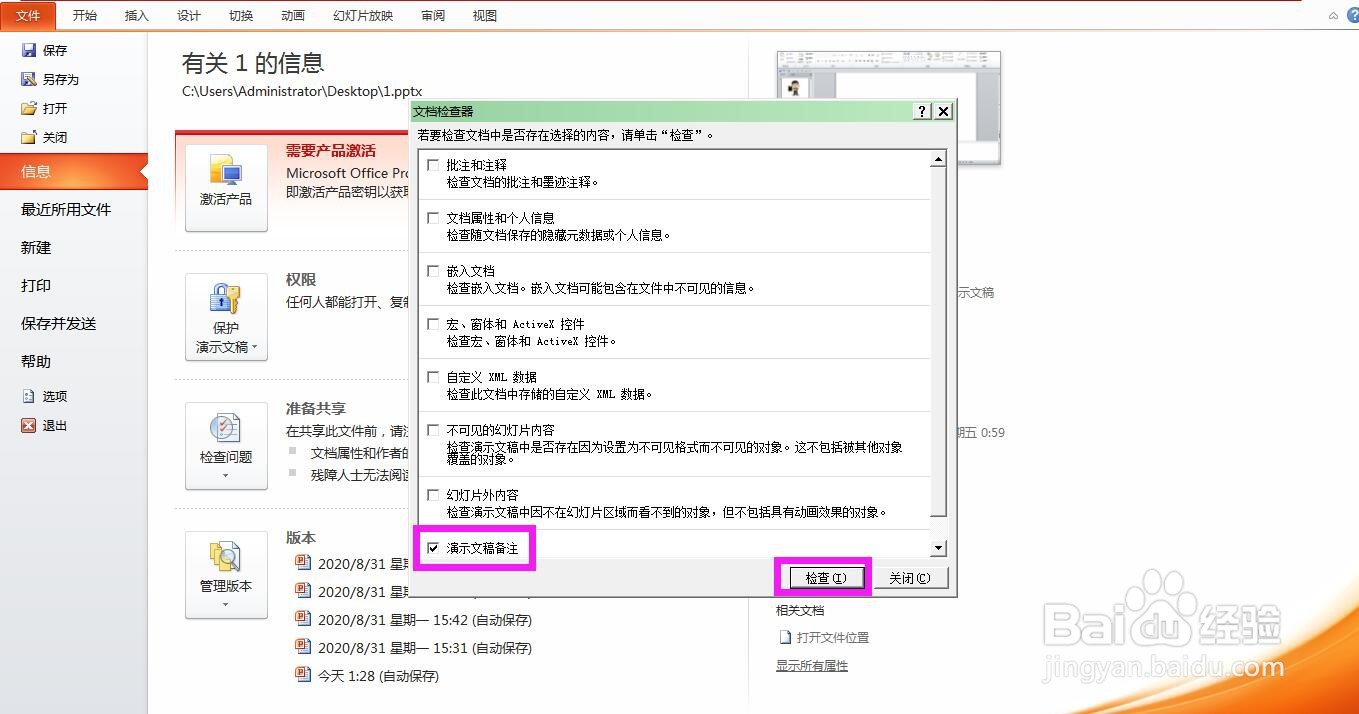
6、在审阅检查结果后面,点击“全部删除”,点击关闭对话框,回到文件即可看到所有的幻灯片备注已批量被删除。
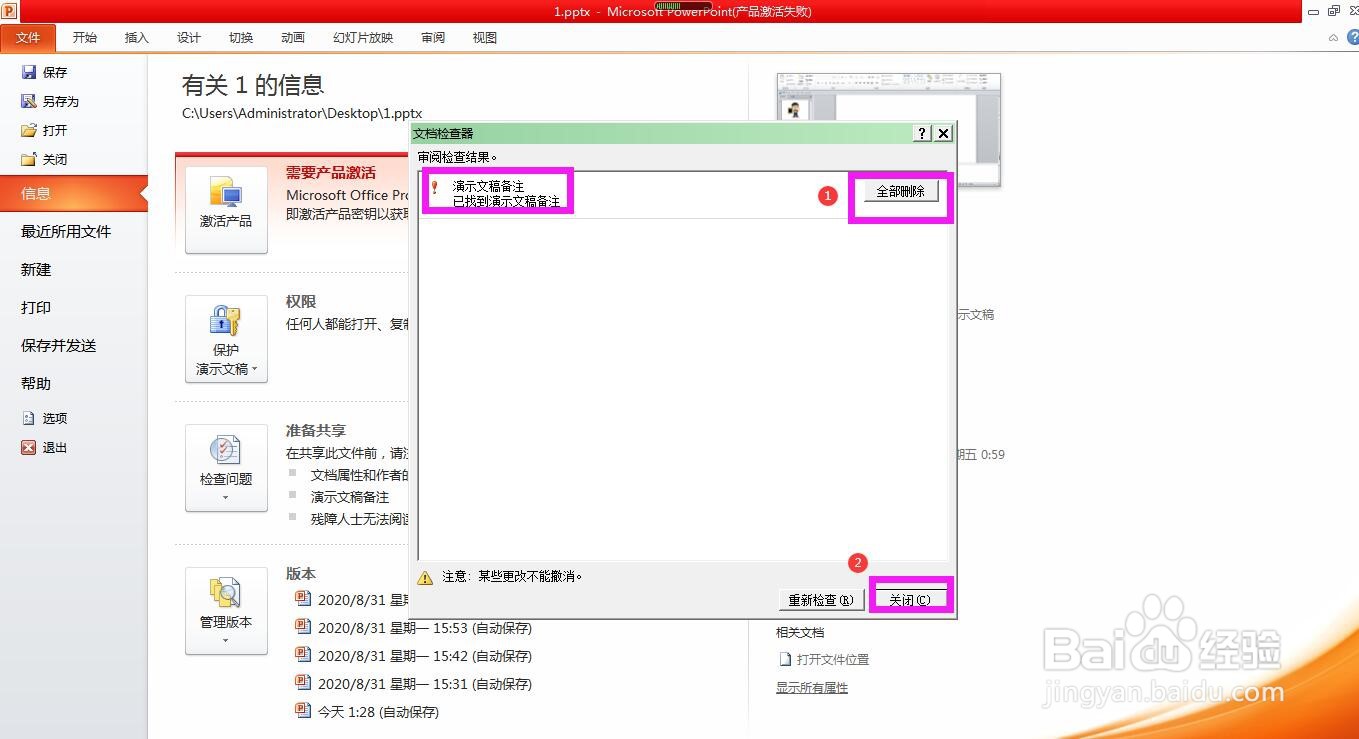
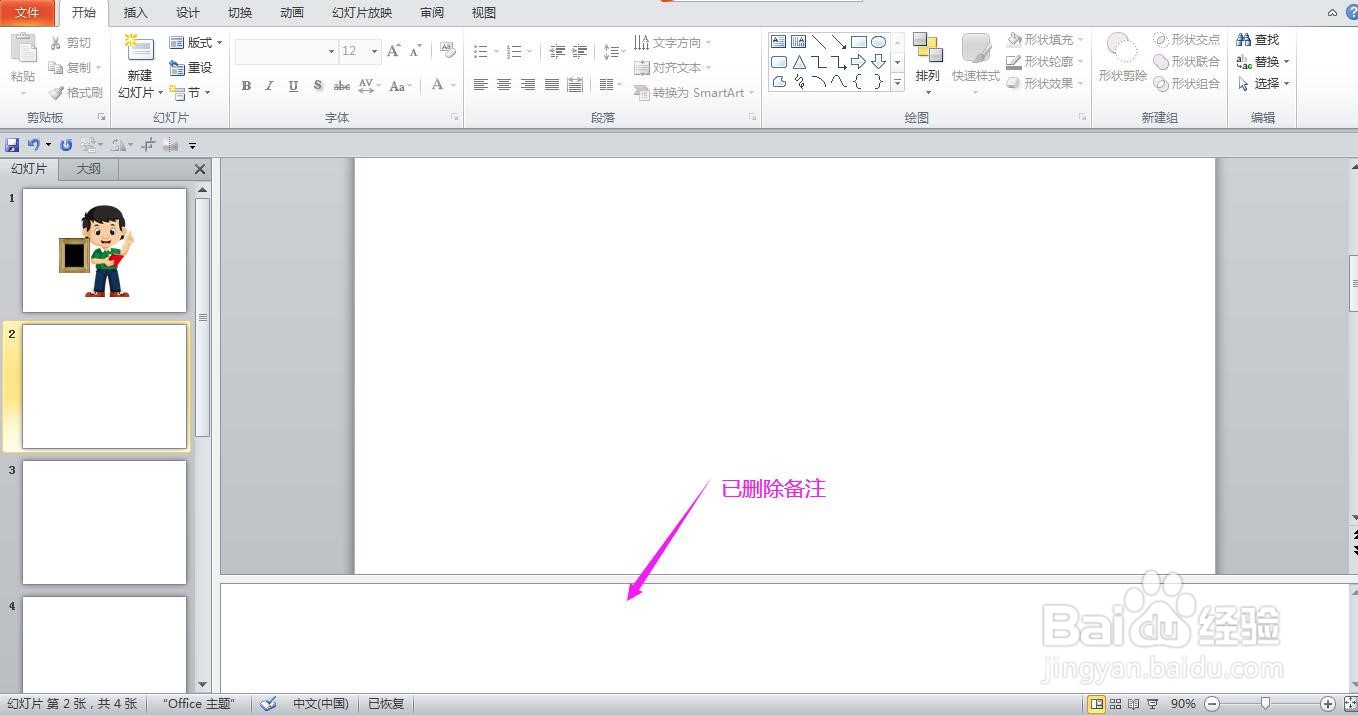
7、总结:文件-信息-检查问题-文档检查-演示文稿备注-检查-全部删除